Аутор:
Tamara Smith
Датум Стварања:
24 Јануар 2021
Ажурирати Датум:
27 Јуни 2024
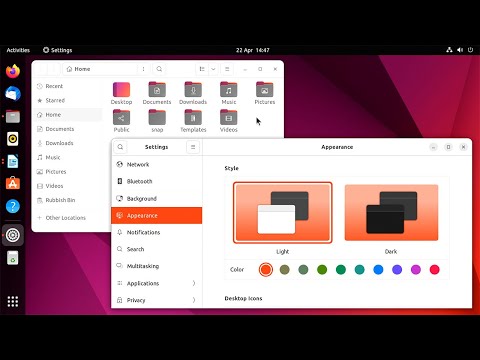
Садржај
- На корак
- Метод 1 од 3: Деинсталирајте помоћу Синаптиц Пацкаге Манагер
- 2. метод од 3: Деинсталирајте помоћу софтверског центра
- Метод 3 од 3: Деинсталирајте помоћу терминала
Да ли је ваш чврсти диск помало пун? Ако користите оперативни систем Убунту Линук, можда се питате како уклонити старе, неискоришћене програме. Постоји неколико начина за деинсталацију програма, и графички и путем командне линије. Следите ово упутство да бисте уклонили програме на начин који вам највише одговара.
На корак
Метод 1 од 3: Деинсталирајте помоћу Синаптиц Пацкаге Манагер
 Отворите Пацкаге Манагер. Убунту је инсталиран са ГУИ (Графички кориснички интерфејс) управитељем програма који вам омогућава уклањање програма са визуелног екрана. Ово добро функционише ако нисте навикли на командну линију.
Отворите Пацкаге Манагер. Убунту је инсталиран са ГУИ (Графички кориснички интерфејс) управитељем програма који вам омогућава уклањање програма са визуелног екрана. Ово добро функционише ако нисте навикли на командну линију. - Кликните на „Систем“, а затим изаберите „Администрација“. Затим у менију Администрација изаберите „Синаптиц Пацкаге Манагер“.
- Неке новије верзије Убунту-а немају унапред инсталиран Синаптиц. Да бисте га инсталирали, отворите терминал и унесите:
судо апт-гет инсталл синаптиц - Ако користите Унити, отворите контролну таблу и потражите „Синаптиц“.
 Пронађите програм који желите да деинсталирате. У левом окну можете сортирати листу програма по категоријама. Инсталирани програми (пакети) наведени су на горњој табли програма Синаптиц.
Пронађите програм који желите да деинсталирате. У левом окну можете сортирати листу програма по категоријама. Инсталирани програми (пакети) наведени су на горњој табли програма Синаптиц. - Програми се често називају скраћеницом. На пример, Медиа Плаиер се тада назива „мплаиер“. Ако нисте сигурни у кратко име програма који желите да избришете, потражите га на мрежи пре него што га покушате избрисати.
 Кликните десним тастером миша на пакет који желите да уклоните. У менију изаберите „Означи за брисање“. То можете учинити са онолико пакета колико желите да деинсталирате.
Кликните десним тастером миша на пакет који желите да уклоните. У менију изаберите „Означи за брисање“. То можете учинити са онолико пакета колико желите да деинсталирате. - Такође можете да изаберете „Означи за потпуно уклањање“ да бисте уклонили конфигурационе датотеке заједно са програмским датотекама.
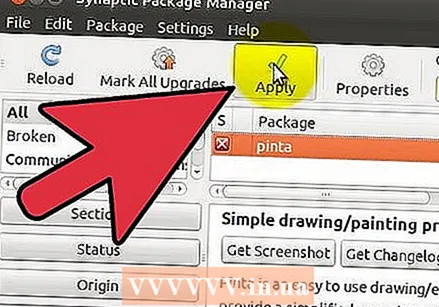 Кликните на дугме „Примени“. Када завршите са обележавањем свих програма које желите да уклоните, кликните на дугме „Примени“ у врху екрана. Менаџер пакета затражиће од вас да потврдите промене. Поново кликните на „Примени“ да бисте прихватили промене и уклонили програме.
Кликните на дугме „Примени“. Када завршите са обележавањем свих програма које желите да уклоните, кликните на дугме „Примени“ у врху екрана. Менаџер пакета затражиће од вас да потврдите промене. Поново кликните на „Примени“ да бисте прихватили промене и уклонили програме.
2. метод од 3: Деинсталирајте помоћу софтверског центра
 Отворите Софтверски центар. Софтверски центар је менаџер ГУИ пакета који може инсталирати и деинсталирати Линук софтвер. У старијим верзијама Убунту-а, Софтверски центар се налази у менију „Апликације“. У новијој верзији Софтверски центар можете пронаћи у „Покретачу“ или уношењем „софтвера“ у поље за претрагу Дасх.
Отворите Софтверски центар. Софтверски центар је менаџер ГУИ пакета који може инсталирати и деинсталирати Линук софтвер. У старијим верзијама Убунту-а, Софтверски центар се налази у менију „Апликације“. У новијој верзији Софтверски центар можете пронаћи у „Покретачу“ или уношењем „софтвера“ у поље за претрагу Дасх.  Отворите инсталирани софтвер. Кликните везу „Инсталирани софтвер“ у левом окну. Ово ће приказати листу свих софтвера који су тренутно инсталирани на вашем систему.
Отворите инсталирани софтвер. Кликните везу „Инсталирани софтвер“ у левом окну. Ово ће приказати листу свих софтвера који су тренутно инсталирани на вашем систему.  Уклоните програме. Означите програм који желите да деинсталирате и кликните на дугме „Деинсталирај“ које се појављује на траци са алаткама. Можда ће се од вас тражити лозинка администратора. Након што унесете лозинку, програм ће се аутоматски уклонити.
Уклоните програме. Означите програм који желите да деинсталирате и кликните на дугме „Деинсталирај“ које се појављује на траци са алаткама. Можда ће се од вас тражити лозинка администратора. Након што унесете лозинку, програм ће се аутоматски уклонити. - Можете додати више програма у ред за брисање тако што ћете их одабрати и притиснути дугме „Делете“. Када се први програм заврши деинсталирањем, започиње следећи програм у низу.
Метод 3 од 3: Деинсталирајте помоћу терминала
 Отворите терминал. Користићете команду "апт-гет", која је уобичајена команда за манипулисање инсталираним програмима. Када деинсталирате програме, од вас ће се можда затражити администраторска лозинка.
Отворите терминал. Користићете команду "апт-гет", која је уобичајена команда за манипулисање инсталираним програмима. Када деинсталирате програме, од вас ће се можда затражити администраторска лозинка. - Ова лозинка се не приказује када је унесете. Притисните Ентер након уноса лозинке.
 Претражите инсталиране програме. Да бисте видели листу свих програма инсталираних на рачунару, унесите следећу команду. Пронађите имена пакета које желите да деинсталирате:
Претражите инсталиране програме. Да бисте видели листу свих програма инсталираних на рачунару, унесите следећу команду. Пронађите имена пакета које желите да деинсталирате:
дпкг --лист Деинсталирајте програм и све конфигурационе датотеке. У терминал унесите следећу команду, замењујући име програма> именом програма који желите у потпуности уклонити:
Деинсталирајте програм и све конфигурационе датотеке. У терминал унесите следећу команду, замењујући име програма> именом програма који желите у потпуности уклонити:
судо апт-гет --пурге уклони име програма> Само деинсталирајте програм. Ако желите да уклоните програм, али задржите конфигурационе датотеке, унесите следећу команду:
Само деинсталирајте програм. Ако желите да уклоните програм, али задржите конфигурационе датотеке, унесите следећу команду:
судо апт-гет уклони име програма>



